【项目开发】Git基本操作 —— 本地基本配置指南
Satori2Core 2025/6/15 项目Git环境搭建
# 0. 前言
你是否曾在第一次提交代码时被 Git 无情拒绝并提示 “Please tell me who you are”?
是否厌倦了每次推送代码都要反复输入账号密码?
是否为团队成员乱糟糟的提交者和烦人的跨平台文件假修改而头疼?
别担心,这些问题都源于 Git 配置的细节!这份指南专为解决这些痛点而写。
本文将一步步拆解 Git 的关键配置:从首次使用必须设置的身份信息,到一劳永逸提升连接效率的 SSH 密钥配置,再到保障团队协作顺畅的换行符处理、别名设置等高级技巧。
无论你是 Git 新手、寻求规范化流程的团队贡献者,还是负责部署维护的 DevOps,本文提供的场景化配置解决方案和最佳实践,都能帮你搭建一个稳定、高效、省心的 Git 工作环境。一次配置,长期受益!💪
# 1. 配置用户身份 (首次使用 Git 必做)
# 1.1 什么时候会需要配置身份?
场景说明:
- 首次提交时报错"Please tell me who you are"(比如,你在新的环境/新下载
Git中第一次提交) - 团队协作时其他人不知道谁提交的代码
- 关联代码平台账号(
GitHub/GitLab)时身份不一致 - 未配置时部分
Git操作会被拒绝执行
# 1.2 配置指令/操作
# 设置全局用户名(所有项目生效)
git config --global user.name "你的名字"
# 设置全局邮箱(所有项目生效)
git config --global user.email "your@email.com"
# 查看所有配置项(用来看看刚刚的设置是否成功)
git config --list
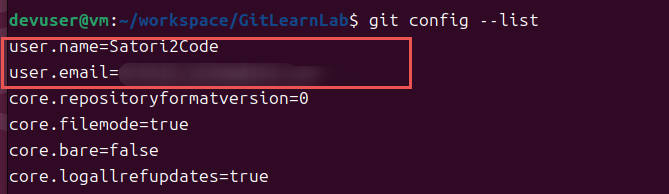
注:如需为特定项目设置不同身份,去掉 --global 后在项目目录执行
# 2. 远程连接登录方式(核心配置)
# 2.1 SSH 密钥认证及适用场景(推荐)
【设置方式】
# 设置中会有相关提示/配置,直接回车就ok
ssh-keygen -t ed25519 -C "your@email.com"
# 复制内容到代码平台
cat ~/.ssh/id_ed25519.pub
# 生成的密钥对默认存储在:
# 公钥:~/.ssh/id_ed25519.pub(或 ~/.ssh/id_rsa.pub);
# 私钥:~/.ssh/id_ed25519(或 ~/.ssh/id_rsa)。
# 测试连接(SSH方式)
ssh -T git@github.com
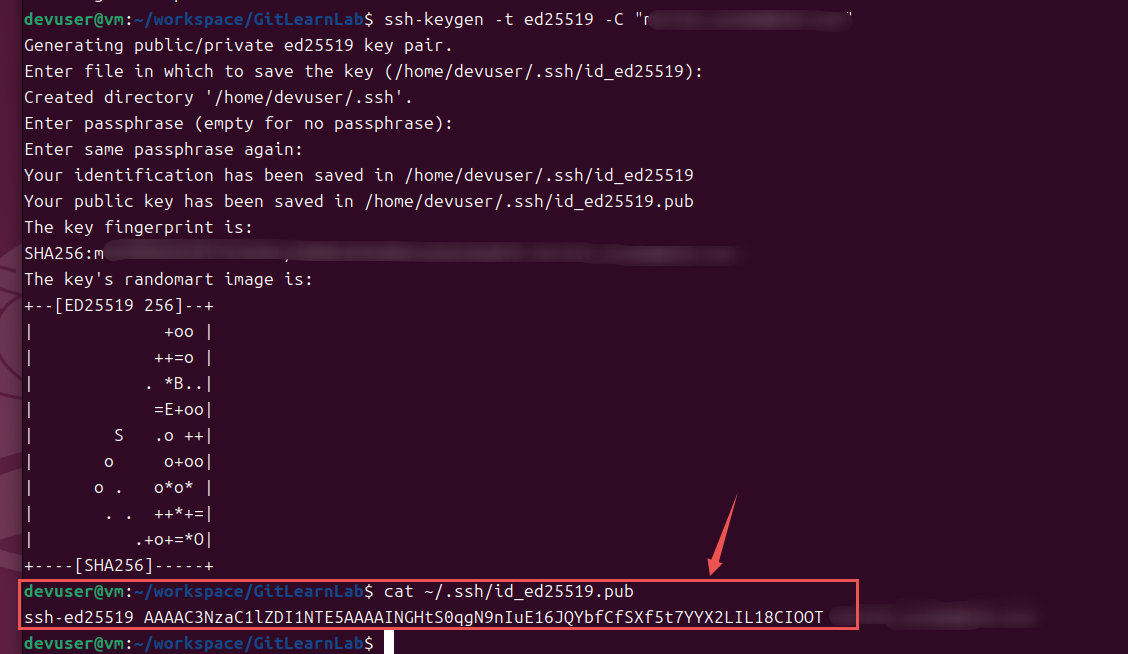
【代码平台配置】
以
Github为例
【主页:个人】 => 【设置/setting】 => 【SSH and GPG keys】 => 【new keys】 => 【如下图】
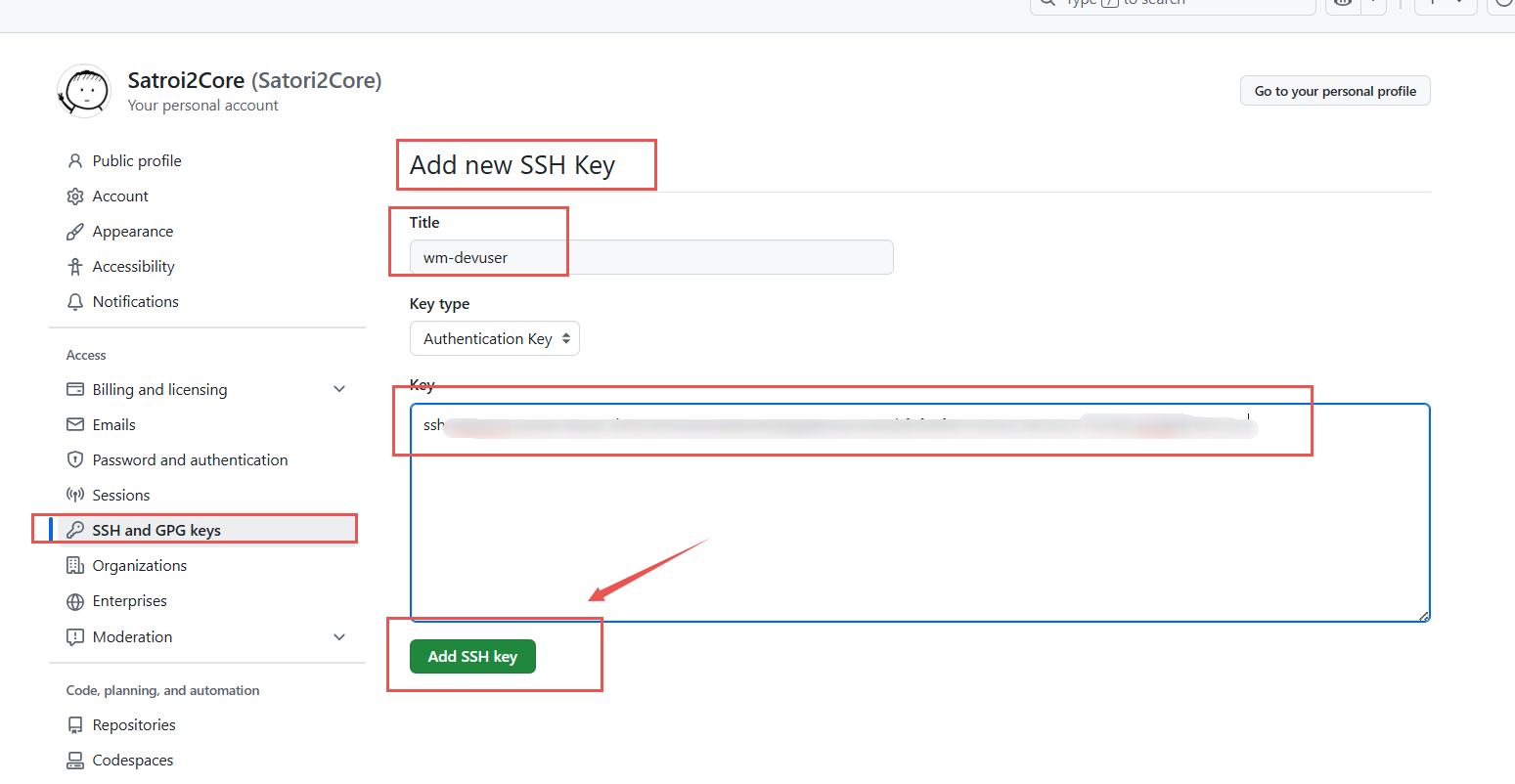
【连接验证】
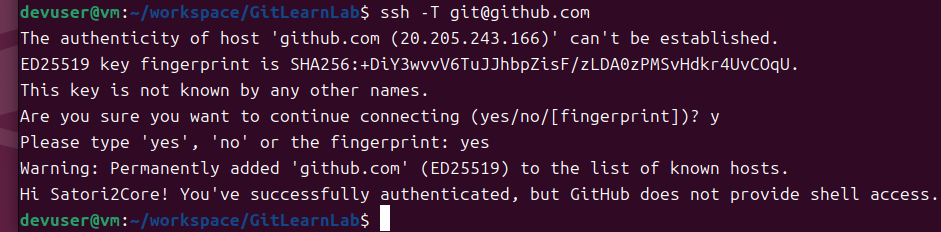
【场景说明】
- 每次推送需要频繁输入账号密码
- 自动化脚本部署时无法交互式输入
- 服务器操作等无图形界面环境
- 需要更高的安全级别(避免密码泄露)
# 2.2 HTTPS 凭证存储
【设置方式】
# Linux/macOS
git config --global credential.helper osxkeychain
# Windows
git config --global credential.helper wincred
# 清除凭证缓存(解决登录失败)
git credential-manager reject # Windows
git credential-osxkeychain erase # macOS
【场景说明】
- 企业代理环境禁止 SSH 连接
- 临时使用公共计算机时不便保存密钥
- 对 SSH 配置不熟悉的团队协作场景
- 多次操作时需要反复输入密码的困扰
# 3. 常用个性化配置
# 3.1 设置默认编辑器(如 VSCode)
一般IDE都有git插件
git config --global core.editor "code --wait"
# 3.2 设置换行符处理(跨平台协作必备)
这个操作是必要的!!!在公司打工吃过几次亏...
# 一般要求使用 lf,和跨平台主要差异点是换行符
git config --global core.autocrlf input # Linux/macOS
git config --global core.autocrlf true # Windows
# 3.3 创建快捷命令别名
git config --global alias.st status
git config --global alias.ci commit
git config --global alias.co checkout
git config --global alias.lg "log --oneline --graph"
# 3.4 启用彩色输出
git config --global color.ui auto
# 4. 重要配置文件位置
这里主要以
Linux环境为例说明。
| 作用域 | 文件路径 |
|---|---|
| 系统级配置 | /etc/gitconfig |
| 用户级配置 | ~/.gitconfig (Home目录) |
| 项目级配置 | 项目目录/.git/config |
# 5. 连接测试与诊断
# 测试 SSH 连接 GitHub
ssh -T git@github.com # 前文以有操作演示
# 测试 SSH 连接 GitLab
ssh -T git@gitlab.com
# 清除 HTTPS 缓存凭证
git credential-manager reject # Windows
git credential-osxkeychain erase # macOS
# 总结:配置场景匹配表
# 最佳实践建议:
- 开发环境优先使用SSH+换行符处理
- 临时设备使用HTTPS+短期缓存
# 常见匹配表
| 场景 | 关键配置项 | 典型命令 |
|---|---|---|
| 新电脑首次使用 Git | 用户身份设置 | git config --global user.name/email |
| 跨操作系统团队协作 | 换行符处理 | core.autocrlf 配置 |
| 自动化部署/CI/CD | SSH密钥认证 | ssh-keygen -t ed25519 |
| 频繁推送/拉取代码 | HTTPS凭证缓存 | credential.helper |
| 查看复杂提交历史 | 日志别名设置 | git config --global alias.lg... |
| 解决文件假修改问题 | LF/CRLF处理规则 | core.autocrlf input/true |
| 公共电脑临时使用 | 避免凭证长期存储 | git config --global credential.helper cache --timeout=300 |
